Das Absturzproblem des Android-Systems kann frustrierend sein, da es dazu führt, dass Ihr Telefon immer wieder neu startet. Wenn Sie also auch auf Ihrem Telefon auf ein so gefürchtetes Problem stoßen, machen Sie sich keine Sorgen! In diesem Artikel erfahren Sie, wie Sie das Problem eines Android-Systemabsturzes beheben können.
Bevor Sie mit den Lösungen fortfahren, müssen Sie die Faktoren kennen, die für ein solches Problem auf Ihrem Android-Gerät verantwortlich sind. Wenn Sie die Ursachen kennen, können Sie sich für die spezifischen Lösungen unter den verschiedenen genannten Lösungen entscheiden und sparen Zeit und Mühe bei der Behebung von Android-Systemabstürzen.
Zu Daten wiederherstellen, die durch einen Android-Systemabsturz verloren gegangen sind, Wir empfehlen dies Werkzeug:
Dieses effektive Werkzeug stellt verlorene, geloschte und unzugängliche Daten aus Datenverlustsituationen wieder her in kürzester Zeit. Stellen Sie jetzt Ihre verlorenen und geloschten Daten in nur wieder her 3 einfache Schritte:
- Herunterladen Dies Datenwiederherstellung Werkzeug bewertet Ausgezeichnet auf Pcmag.com.
- Wählen Sie die Dateitypen Sie wiederherstellen möchten und klicken Sie auf Scan.
- Zeigen Sie eine Vorschau der Dateien vor der Wiederherstellung an und wählen Sie die Option Wiederherstellen , um gelöschte Daten von Android wiederherzustellen.
Warum schaltet sich das Telefon ständig aus und startet neu?
Es kann verschiedene Faktoren geben, die zum Absturz des Android-Systems führen können. Nachfolgend haben wir jedoch einige der häufigsten aufgeführt:
- Inkompatible installierte Apps
- Überlasteter Speicher und Speicherplatz
- Beschädigte Cache-Partition
- Veraltete Android-Software
- Exposition gegenüber extremen Temperaturen
Nachdem Sie nun die Gründe für das Problem kennen, probieren Sie die Lösung entsprechend der Ursache aus, um das Absturzproblem zu beheben.
Wie behebt man das Problem mit einem Android-Systemabsturz?
Lösung 1: Starten Sie Ihr Gerät neu
Durch einen Neustart Ihres Geräts kann das Systemabsturzproblem unter Android im Allgemeinen behoben werden. Daher lohnt es sich, die Fehlerbehebung mit einem einfachen Neustart zu beginnen.
Folgendes ist zu tun:
- Halten Sie die Ein-/Aus-Taste Ihres Telefons gedrückt, bis das Ein-/Aus-Menü angezeigt wird.
- Tippen Sie dann im angezeigten Menü auf die Option „Neu starten“.
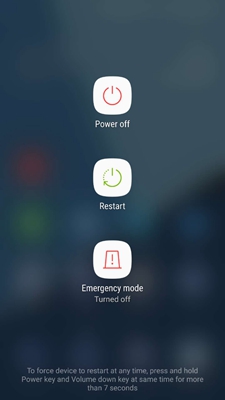
- Warten Sie, bis das Telefon vollständig neu gestartet ist.
Lösung 2: Schließen Sie nicht benötigte laufende Anwendungen
Das gleichzeitige Ausführen mehrerer Anwendungen führt zu Systemabstürzen, da Ihr Speicher überlastet wird. Vermeiden Sie also entweder die gleichzeitige Verwendung zu vieler Anwendungen oder versuchen Sie, nicht verwendete Anwendungen zu schließen, um RAM freizugeben.
Nachfolgend finden Sie die Anweisungen dazu:
- Tippen Sie auf dem Startbildschirm auf das Hamburger-Symbol.
- Jetzt, nach oben oder links ziehen der App Vorschauen, um sie zu schließen.

- Wenn Sie fertig sind, starten Sie Ihr Gerät einmal neu.
Lösung 3: Überprüfen Sie den Gerätespeicher und den freien Speicherplatz
Manchmal kann ein überlasteter Gerätespeicher der Grund dafür sein, dass sich Ihr Telefon immer wieder ausschaltet und neu startet. In einem solchen Fall wird daher empfohlen, den Speicher Ihres Geräts zu überprüfen und Speicherplatz freizugeben, wenn festgestellt wird, dass er voll ist.
Hier sind die Schritte zum Überprüfen des Gerätespeichers:
- Gehen Sie auf Ihrem Telefon zu „Einstellungen“.
- Scrollen Sie nach unten, wählen Sie die Option „Über das Gerät“ und klicken Sie auf „Speicher“.

- Überprüfen Sie hier den verfügbaren Platz. Wenn der Speicher nahezu voll ist, versuchen Sie, die unnötigen Daten zu entfernen.
Lesen Sie auch: Was tun, wenn mein Telefon eingefroren ist und nichts mehr tut?
Lösung 4: Inkompatible Apps deinstallieren
Inkompatible Apps, die auf Ihrem Telefon installiert sind, können zu einem solchen Problem führen. Um herauszufinden, ob das Problem vorliegt, starten Sie Ihr Gerät im abgesicherten Modus neu und deinstallieren Sie die inkompatiblen Apps.
- Drücken Sie einige Sekunden lang die Power-Taste.
- Halten Sie nun die Option „Ausschalten“ im Menü gedrückt, bis die Aufforderung „Im abgesicherten Modus neu starten“ angezeigt wird.
- Tippen Sie dann auf OK, um den Neustart Ihres Geräts im abgesicherten Modus zu bestätigen.

- Wenn auf Ihrem Gerät der abgesicherte Modus angezeigt wird, versuchen Sie, das Telefon für einige Zeit zu verwenden, um zu prüfen, ob ein Systemabsturz vorliegt. Wenn das Problem behoben wird, deutet dies darauf hin, dass die Ursache eine inkompatible App ist.
- Suchen Sie nach einer solchen App und deinstallieren Sie sie.
Lösung 5: Cache-Partition löschen
Auch eine beschädigte Cache-Partition auf Ihrem Telefon kann ein solches Problem sein. Versuchen Sie hier, die Cache-Partition auf Ihrem Gerät zu löschen, um das Problem zu beheben.
Folge den Anweisungen unten:
- Schalten Sie Ihr Android-Telefon aus.
- Drücken Sie zunächst jeweils die Lautstärketaste und die Ein-/Aus-Taste, es sei denn, auf dem Telefonbildschirm werden mehrere Optionen angezeigt.
- Navigieren Sie nun im Bildschirm „Wiederherstellungsmodus“ mit der Leiser-Taste zur Option „Cache-Partition löschen“ und drücken Sie die Ein-/Aus-Taste, um die Auswahl zu bestätigen.

- Warten Sie, bis der Vorgang abgeschlossen ist.
- Wenn Sie fertig sind, wählen Sie die Option „System jetzt neu starten“.

Lösung 6: Android-Software aktualisieren
Der Betrieb mit veralteter Software kann dazu führen, dass das Android-Betriebssystem dauerhaft abstürzt. Versuchen Sie daher, die neueste Softwareversion zu verwenden, um solche Probleme in naher Zukunft zu vermeiden.
Befolgen Sie die folgenden Schritte, um die neueste Software zu überprüfen und zu installieren:
- Öffnen Sie die Anwendung „Einstellungen“ auf Ihrem Android-Gerät.
- Gehen Sie dann zur Kategorie „Software-Aktualisierung“.

- Suchen Sie nach dem verfügbaren Update. Wenn welche vorhanden sind, klicken Sie auf die Schaltfläche „Jetzt herunterladen“.

- Warten Sie, bis die Installation abgeschlossen ist.
Lesen Sie auch: System-Benutzeroberfläche reagiert nicht mit 7 Korrekturen
Alternative Lösung zur Behebung des Android-Systemabsturzproblems: Android Reparatur Werkzeug
Wenn Sie nicht die Geduld haben, auf manuelle Methoden zurückzugreifen und nach einer schnellen Lösung zur Behebung des Systemabsturzproblems suchen, versuchen Sie es mit der Android Reparatur software.
Dieses professionelle Tool behebt effektiv alle Arten von Fehlern oder Problemen auf Android-Telefonen. Abgesehen von Systemabstürzen kann das Tool mehrere andere Android-Probleme beheben, z. B. ständig abstürzende Apps, hängenbleibendes Android im Boot-Loop, schwarzer Bildschirm beim Tod usw.
Die Software ist absolut zuverlässig und behebt Android-Probleme ohne Datenverlust. Laden Sie also dieses erstaunliche Tool herunter und beseitigen Sie Android-Probleme sofort. Hier ist ein Link zum Benutzerhandbuch.

Note: Es wird empfohlen, die Software nur auf Ihren Desktop oder Laptop herunterzuladen und zu verwenden. Es funktioniert nicht auf Mobiltelefonen.
Häufig gestellte Fragen:
Wenn Ihr Android-Betriebssystem abstürzt, schaltet es sich ab und startet immer wieder neu, friert nach dem Zufallsprinzip ein und reagiert zeitweise nicht mehr. In manchen Fällen führt ein Absturz des Betriebssystems zu schweren Schäden, sodass Ihr Telefon völlig kaputt geht.
In einigen Fällen führt ein Betriebssystemabsturz auf Android zu Datenverlust. Sollten Sie jedoch aufgrund eines solchen Problems mit einem Datenverlust konfrontiert werden, verwenden Sie das Android Daten Erholung Werkzeug, um die verlorenen Daten wiederherzustellen. Das Tool kann problemlos alle verlorenen Daten auf Android wiederherstellen, darunter Bilder, Videos, Kontakte, Anrufprotokolle, Textnachrichten und viele andere.
Bis das Problem mit den möglichen Lösungen behoben wird, ist es nicht so ernst. Wenn das Problem jedoch weiterhin besteht, deutet dies auf ein ernstes Problem hin. In diesem Fall müssen Sie das nächstgelegene Servicecenter aufsuchen, um Ihr Telefon von einem Fachmann untersuchen zu lassen. Was passiert, wenn das Android-System abstürzt?
Führt ein Absturz des Android-Betriebssystems zu Datenverlust?
Ist ein Systemabsturz unter Android schwerwiegend?
Abschluss
Oben finden Sie eine Reihe von Lösungen, mit denen Sie das Absturzproblem des Android-Betriebssystems umgehen können. Wenn Sie das Problem jedoch nicht beheben können, wenden Sie sich an das nächstgelegene Servicecenter, um weitere Hilfe zu erhalten.
Ich hoffe, Ihre Frage zur Behebung des Android-Systemabsturzproblems wurde in diesem Beitrag gut beantwortet. Wenn Sie außerdem Zweifel oder Fragen haben, fragen Sie uns auf Twitter oder Facebook.
James Leak is a technology expert and lives in New York. Previously, he was working on Symbian OS and was trying to solve many issues related to it. From childhood, he was very much interested in technology field and loves to write blogs related to Android and other OS. So he maintained that and currently, James is working for de.androiddata-recovery.com where he contribute several articles about errors/issues or data loss situation related to Android. He keeps daily updates on news or rumors or what is happening in this new technology world. Apart from blogging, he loves to travel, play games and reading books.